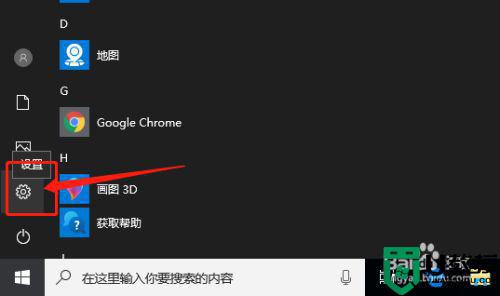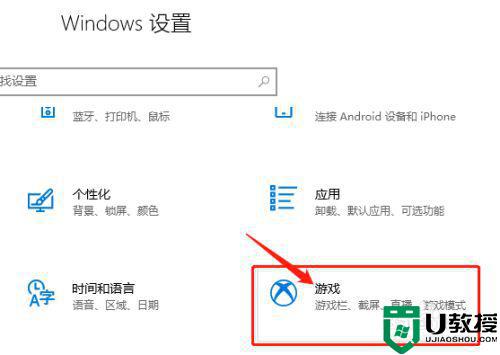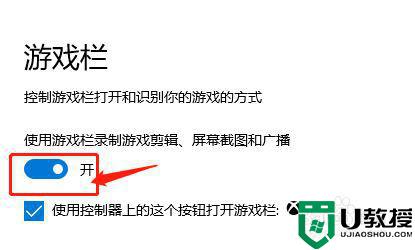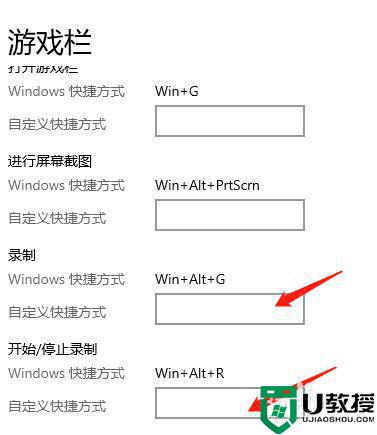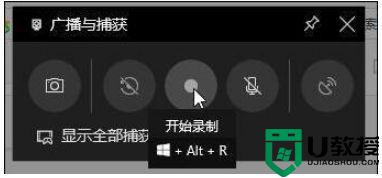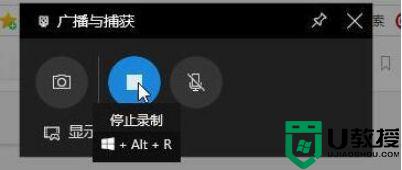windows10游戏录屏方法 |
您所在的位置:网站首页 › W10录屏只能能录游戏吗 › windows10游戏录屏方法 |
windows10游戏录屏方法
|
在win10系统里,系统自带的录屏功能,操作简单方便让我们快速上手,最近有win10系统用户在玩游戏的时候,却想把一些画面给保存下来但是不知道要怎么录屏,那么win10游戏里怎么录屏呢,下面小编给大家分享win10游戏录屏的方法。 推荐系统:win10 64位纯净版 解决方法: 1、按 Win 键,打开左下角的开始菜单,在打开的菜单项中,点击电源按钮上方齿轮状设置; 2、按 Win + i 组合键,也是可以快速打开Windows 设置的,搜索框可以查找设置,也可以直接点击游戏(游戏栏、截屏、直播、游戏模式); 3、游戏栏中,开启控制游戏栏打开和识别你的游戏的方式,使用游戏栏录制游戏剪辑、屏幕截图和广播,同时勾选使用控制器上的这个按钮打开游戏栏; 4、屏幕录制开启的下方可以看到win10屏幕录制快捷键,有系统建议的快捷键,同时也可以自定义快捷方式; 5、广播与捕获窗口中,按 Win + Alt + R 组合键,可以开始录制,或者手动点击开始录制也可以(要是不习惯,大家还可以自定义录制快捷键); 6、广播与捕获窗口中,按Win + Alt + R 组合键,可以停止录制,或者手动点击停止录制也可以(要是不习惯,大家还可以自定义录制快捷键); 以上就是win10游戏录屏的方法,有需要在游戏中进行录屏的,可以按上面的方法来进行操作。 |
【本文地址】
今日新闻 |
推荐新闻 |